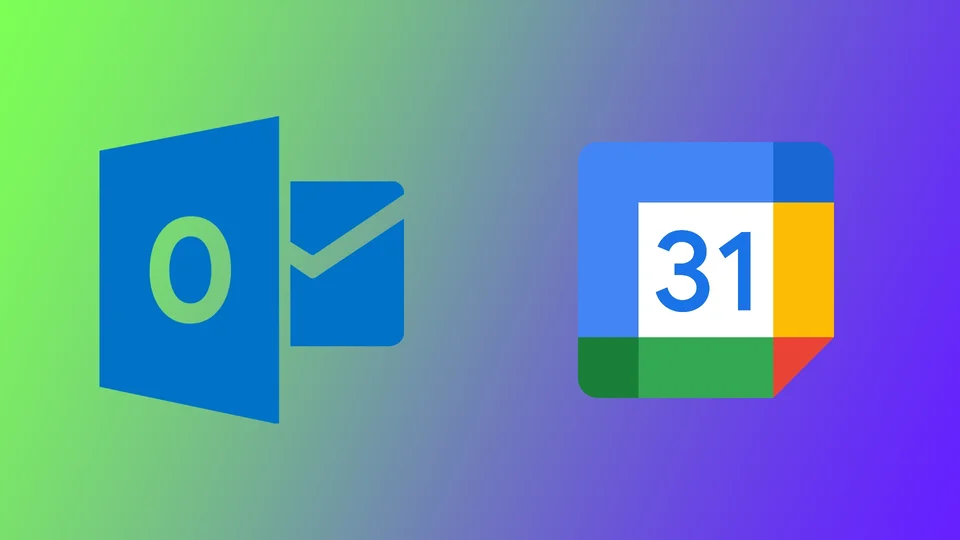在今天这个快节奏的世界里,保持有条不紊和跟踪你的日程安排已经变得比以往任何时候都重要。许多人使用多种日历工具来管理约会、会议和任务。一个流行的组合是微软Outlook和谷歌日历。如果你同时使用这两个日历,有几个选项可以让你同步。你可以将事件从一个日历导出到另一个日历,或者将它们连接起来进行在线同步。
如何在不同的设备上设置自动同步Outlook日历和谷歌日历
管理多个日历可能是一件麻烦事,特别是使用不同的平台。然而,同步你的日历可以帮助你保持有序,并避免日程安排的冲突。在不同的平台上,行动会略有不同。事情是这样的,如果是台式电脑,你可以通过网络浏览器来做,如果是智能手机或平板电脑,iOS和Android的说明会有所不同。让我们分别看一下所有的方式。
在桌面上
- 在任何浏览器中打开Microsoft Office 365,并登录到你的Outlook账户。
- 在左边的菜单上,选择日历。
- 然后点击屏幕右上方的齿轮图标。
- 从下拉菜单中,选择查看所有Outlook设置。
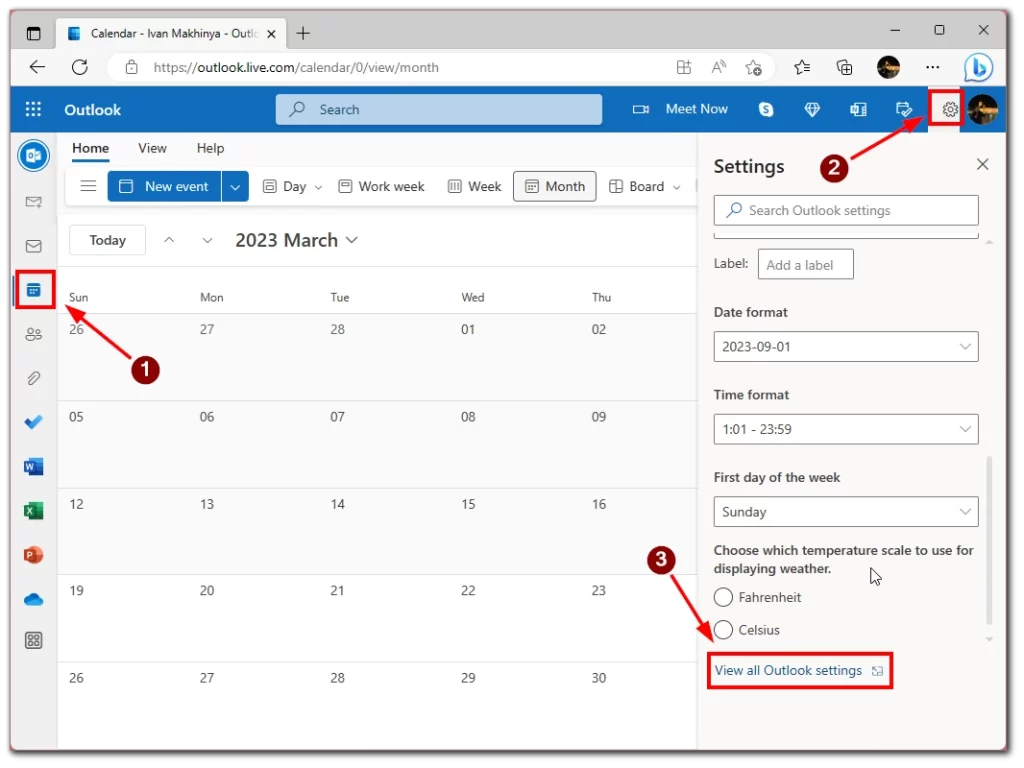
- 接下来,选择 “日历 “标签,点击 “共享日历”。
- 向下滚动列表,在选择日历框中选择你的日历。
- 然后选择底部的 “选择权限 “选项,并在那里指定 “可以查看所有细节”。
- 点击发布。
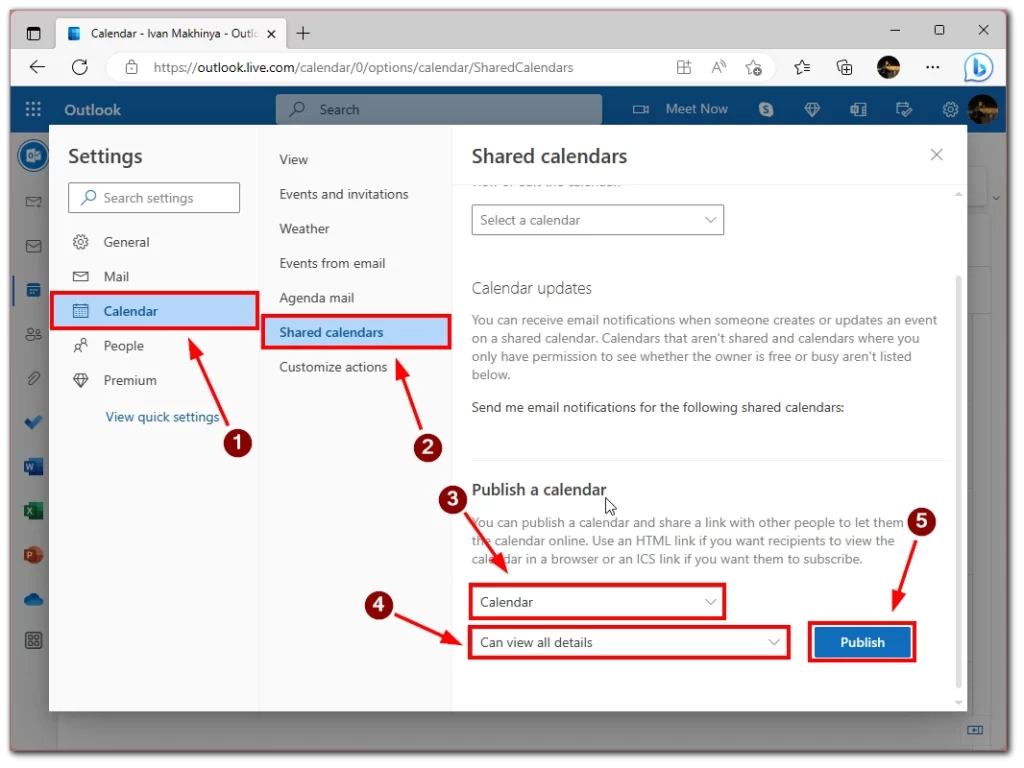
- 之后,将该链接复制到ICS字段中。
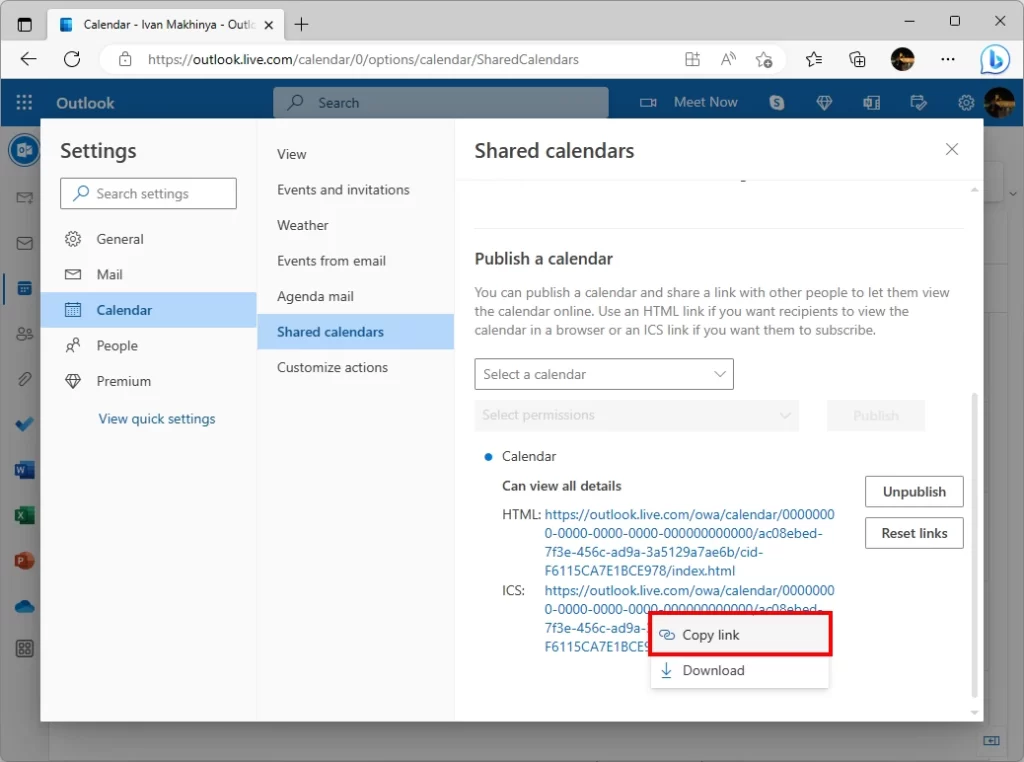
- 然后打开谷歌日历,点击其他日历旁边的+。
- 在弹出的菜单中,选择来自URL。
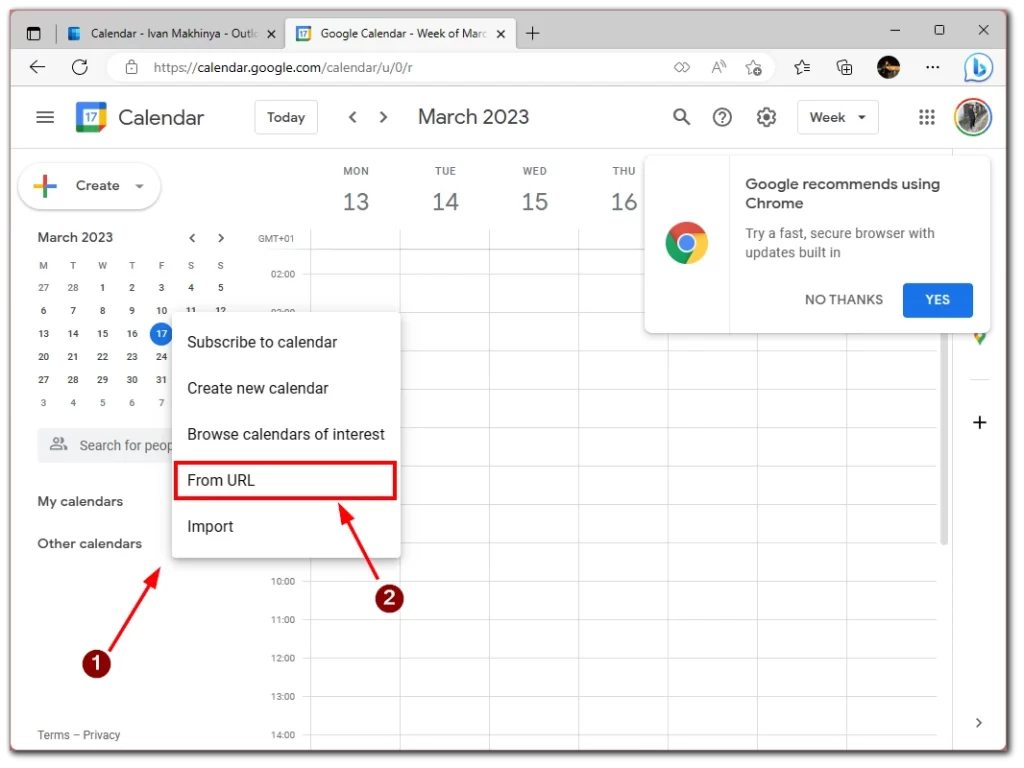
- 粘贴你从Outlook复制的ICS链接,然后点击添加日历。你的日历应该在几分钟内同步。
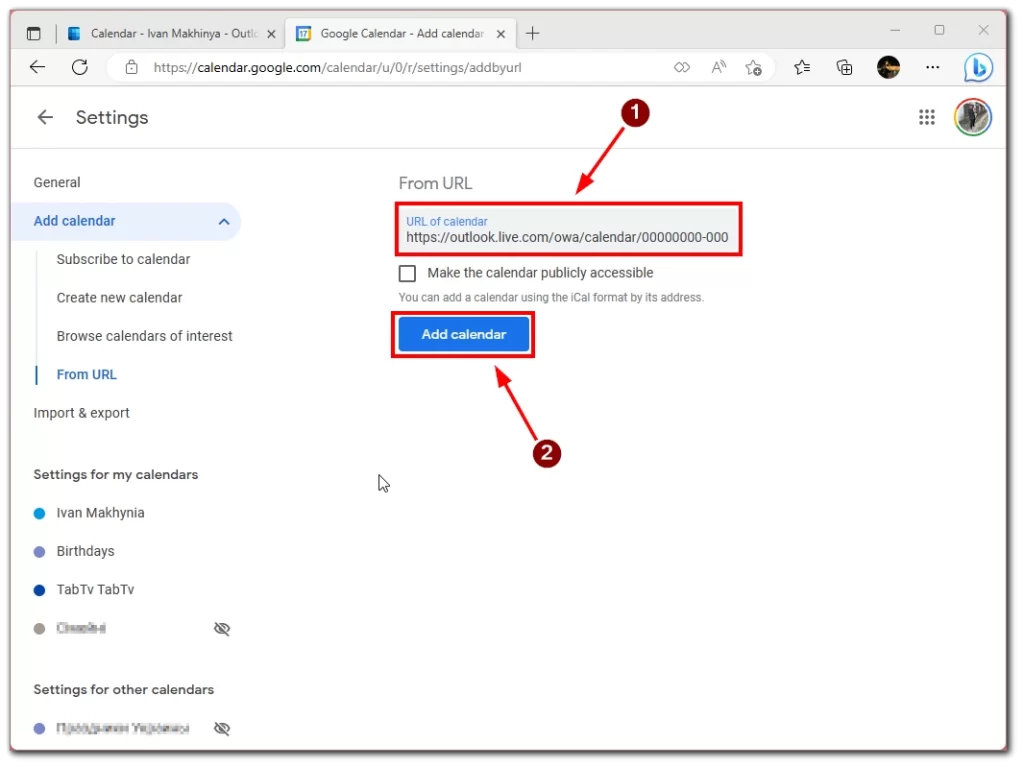
在iPhone或iPad上
- 在你的iPad或iPhone上打开设置。
- 然后从列表中选择日历。
- 点选 “账户”。
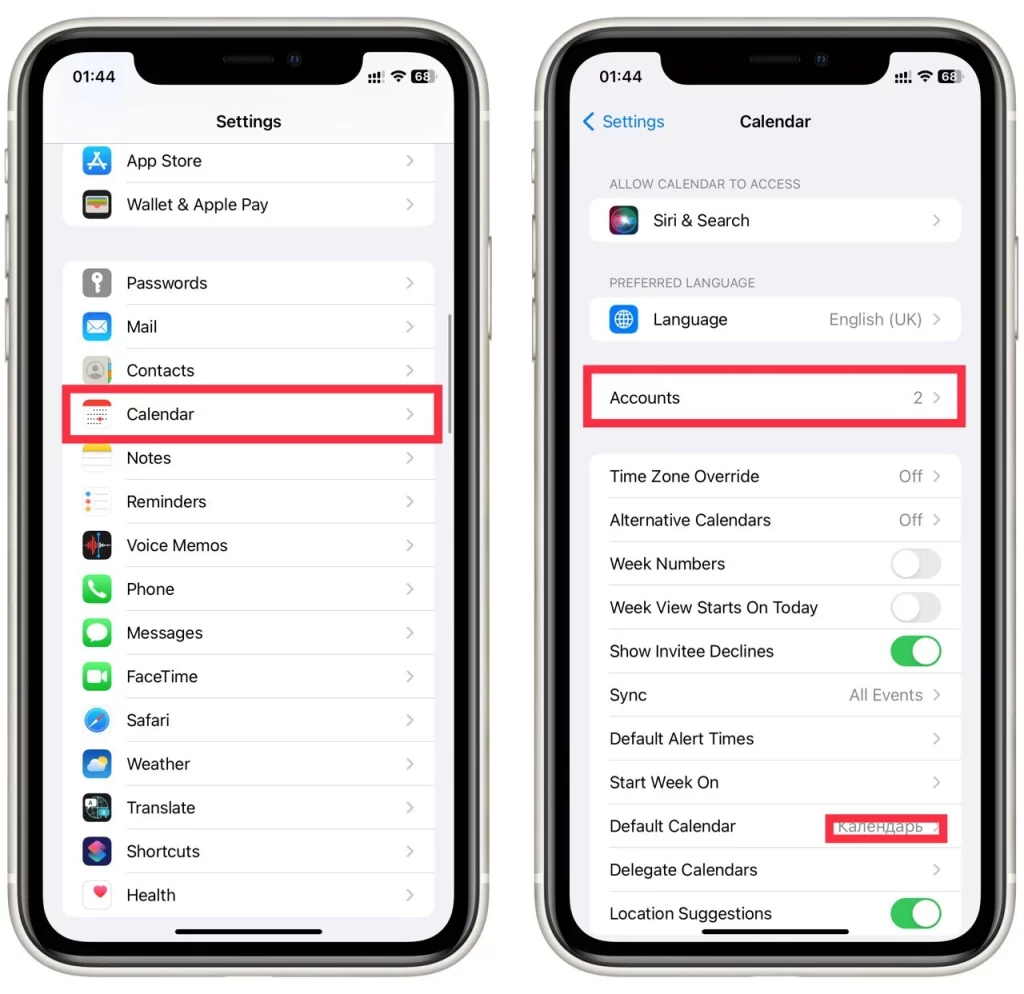
- 在下面的菜单中,选择添加账户。
- 逐一添加谷歌和Outlook账户。
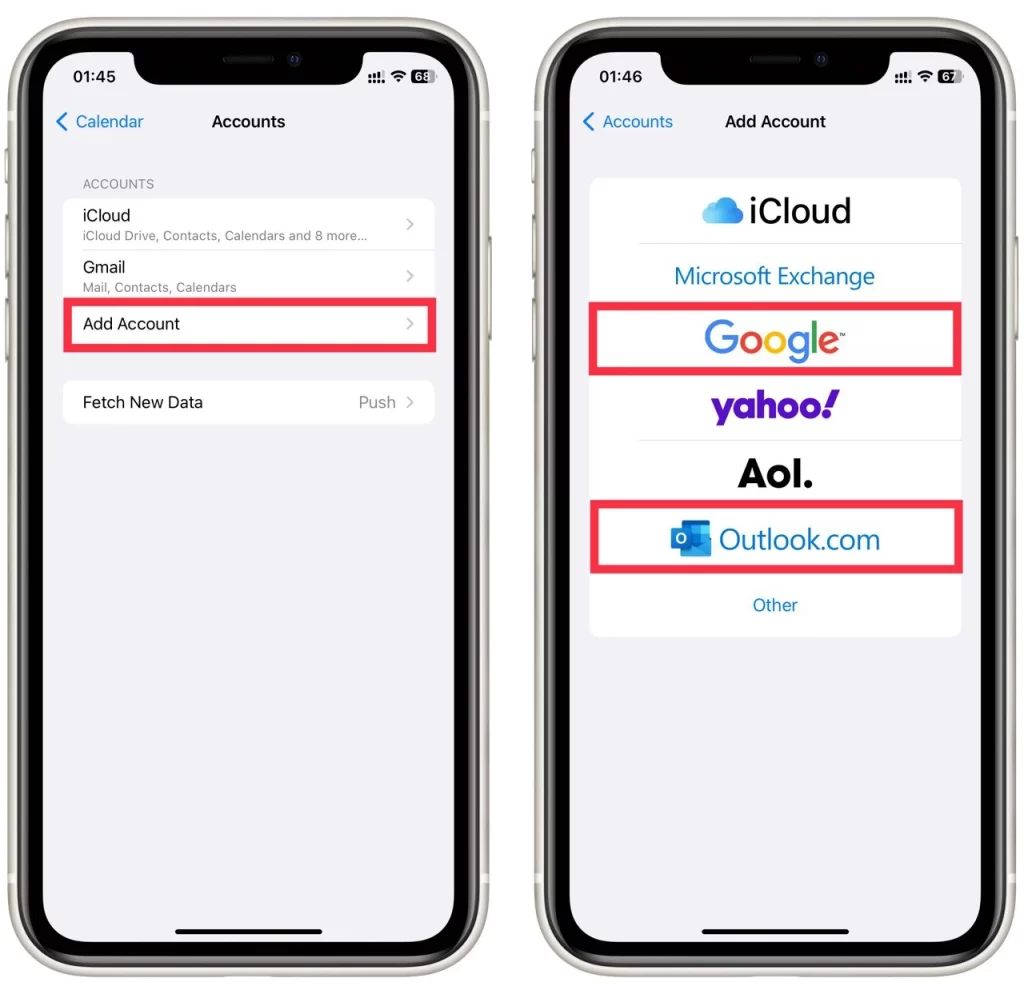
- 几分钟后,你的日历应该自动同步。
在安卓系统上
- 下载微软Outlook应用程序到你的安卓设备。
- 打开应用程序并登录到你的Outlook账户。
- 从下拉菜单中选择选项,将你的账户与其他谷歌账户链接。
- 一旦你登录了你的谷歌账户,你的日历就会被同步。
一旦你完成了这些步骤,你的Outlook日历和谷歌日历将被同步,你对一个日历所做的任何改变都将自动反映在另一个日历中。然而,你应该记住,两个日历之间的同步可能需要一些时间。这意味着日历可能需要几分钟的时间来从Outlook下载事件到Google日历。
为什么将你的Outlook日历与谷歌日历同步是有帮助的
将你的Outlook日历与谷歌日历同步可以是一种管理你的日程安排和保持有条不紊的有用方法,主要是如果你整天使用多种设备或平台。以下是同步日历的一些主要好处:
从任何地方访问你的日历
通过将你的Outlook日历与谷歌日历同步,你可以从任何可以上网的设备上访问你的日程。例如,你可以在跑腿时从手机上查看你的日历,或者在工作时从电脑上查看。如果你使用一台工作电脑和一台个人设备,这可能特别有帮助,因为你可以从这两个设备上访问同一个日历。
避免日程安排的冲突
当你有多个日历需要管理时,很容易意外地重复预订。通过同步你的日历,你可以在一个地方看到你的事件,避免日程安排的冲突。例如,如果你在Outlook中安排了一个会议,但忘记了医生的预约,你就加入到谷歌日历中。同步过程将确保两个事件都能看到,并防止你同时安排其他事情。
保持最新的信息
通过同步你的日历,你可以确保你对日程安排的任何更新或变化都能在所有设备和平台上得到反映。例如,如果你在Outlook日历中添加一个新事件,它也会自动添加到你的谷歌日历中。这可以帮助确保你不会因为忘记更新你的一个日历而错过一个约会或任务。
自定义您的视图
通过同步你的日历,你可以定制你的视图,只显示与你有关的事件。例如,你可以选择只在工作时间显示你工作日历上的事件,或者只在周末显示你个人日历上的事件。这可以帮助你把注意力集中在对你最重要的事件上,避免因杂乱无章的日历而感到不知所措。
与他人分享你的日历
将你的Outlook日历与谷歌日历同步可以使你更容易与他人分享你的日程安排。例如,如果你和一个团队一起工作,需要安排会议或约会,你可以与你的同事分享你的日历,这样他们就可以看到你什么时候有空。如果你是远程工作或有不同时区的同事,这可能特别有用。
总的来说,将你的Outlook日历与谷歌日历同步,可以成为管理你的日程安排和保持有条不紊的一个有用方法。通过将你的所有事件放在一个地方,并可从任何设备上访问,你可以确保你不会错过任何约会或任务。此外,自定义视图和与他人分享日历的能力可以帮助简化沟通和协作。
在将Outlook日历与Google日历同步的过程中,解决常见的问题
虽然将Outlook日历与谷歌日历同步是一种有助于保持组织和管理日程的方式,但有时会出现问题。以下是一些常见的问题和故障排除技巧:
事件不同步
如果你在Outlook和谷歌日历之间遇到事件不同步的问题,有几件事你可以试试:
- 检查你的互联网连接:确保你有一个稳定的互联网连接,因为薄弱或不稳定的连接有时会阻止事件的同步。
- 检查你的日历设置:确保你的日历设置是允许在Outlook和谷歌之间同步的。
- 等待同步的发生:有时候,事件在日历之间同步可能需要几分钟甚至几小时。试着等待一下,看看最终是否会发生同步。
- 强制同步:如果等待不起作用,尝试通过手动刷新Outlook和谷歌日历中的日历来强制进行同步。
重复的事件
另一个常见的问题是两个日历中出现重复的事件。如果出现同步错误,或者同一事件被分别添加到两个日历中,就会发生这种情况。下面是如何解决这个问题的方法:
- 检查是否有重复的事件:检查你的Outlook和Google日历是否有任何重复的事件。如果你发现任何重复,请删除其中一个重复的事件。
- 检查你的同步设置:确保你启用了正确的同步设置,并且没有将同一个日历同步两次。
- 检查是否有同步错误:如果你仍然遇到重复的事件,检查两个日历中的同步错误。如果你发现任何错误,尝试解决它们并手动强制同步。
时区问题
如果你在旅行或与不同时区的同事一起工作,你在同步日历时可能会遇到时区问题。这里有一些故障排除技巧:
- 检查你的时区设置:确保你的时区设置在Outlook和谷歌日历中都是正确的。
- 调整你的日历视图:如果你和不同时区的同事一起工作,你可能想调整你的日历视图以显示他们当地时区的事件。
- 使用时区转换器:如果你要去不同的时区旅行,或与不同时区的同事安排活动,你可以使用时区转换器,以确保你在正确的时间安排活动。
认证错误
如果你在同步日历时遇到认证错误,这可能是由于你的登录凭证出现问题。下面是如何解决这个问题的方法:
- 检查你的登录凭证:确保你在Outlook和谷歌日历上的凭据都是正确的。如果你最近改变了你的密码,请在两个日历上更新它。
- 检查你的防火墙设置:如果你使用的是防火墙,请确保它没有阻挡对这两个日历服务的访问。
- 重新授权连接:如果你仍然遇到认证错误,尝试重新授权Outlook和谷歌日历之间的连接。要做到这一点,在两个日历中撤销对你的账户设置的访问,撤销访问,然后重新授权连接。
通过排除这些常见问题,你可以确保你的Outlook日历与谷歌日历同步,并确保你能保持有条不紊,有效地管理你的日程安排。